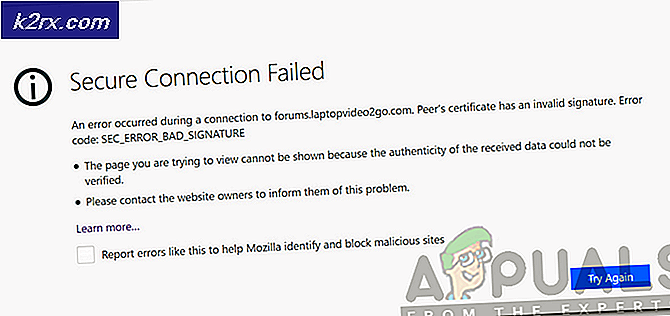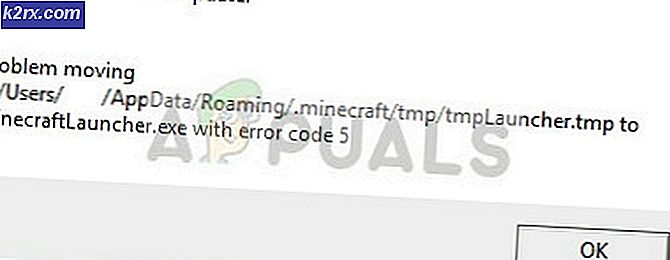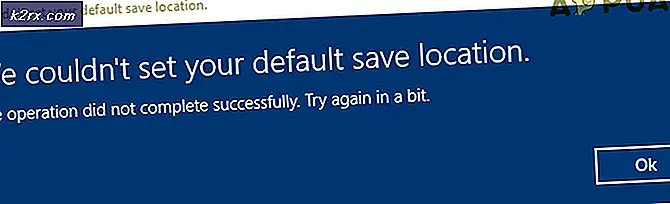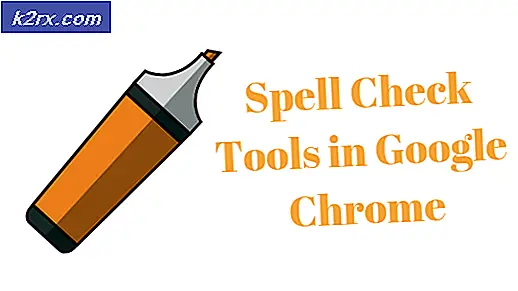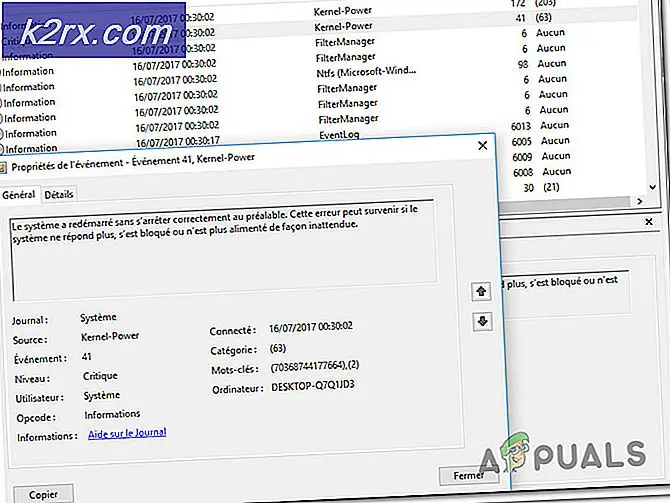Slik får du de nyeste oppdateringene til Chrome OS før de blir utgitt
Med Chrome OS, ser Google på å ødelegge Windows og MacOS fra PC-markedet. Chrome OS er veldig nytt for markedet, mens Microsoft og Apple har utviklet operativsystemene sine i noen år. Google er ikke veldig langt bak skjønt, og ruller raskt ut ryddige små funksjoner for å gi Chrome OS en overhånd over tradisjonelle operativsystemer. Selv om disse funksjonene tar deg tid til å nå den gjennomsnittlige Chromebook-brukeren, kan du med litt tinkering enkelt få tilgang til Googles nyeste tillegg til Chrome OS.
Først må vi forstå hvordan Google utgir oppdateringene sine. Det er tre kanaler som er tilgjengelige på Chrome OS -
- Stabil - Dette er kanalen som Chromebooks kjører på som standard. Nye oppdateringer kommer bare til den stabile kanalen etter at de har bestått uttømmende tester. Denne kanalen er for folk som bare trenger Chromebook for å fungere skikkelig.
- Beta - Beta-kanalen er midtbanen mellom stabil og ustabil. Denne kanalen er for folk som er lett interessert i å sjekke ut de nyeste funksjonene på Chrome OS. Det er imidlertid utsatt for feil og kan forstyrre riktig Chromebook-funksjon.
- Utvikler - Denne kanalen er svært ustabil, og er utsatt for hyppige krasjer og feilfunksjon. Kjøring av Chromebook på denne kanalen anbefales ikke hvis Chromebooken din er din primære datamaskin. Hvis du er entusiast, kan det imidlertid være morsomt å få tidlig tilgang til de siste endringene i Chrome OS.
Nå som vi forstår våre alternativer, la oss se hvordan vi enkelt kan bytte til noen av disse kanalene. Husk at du alltid kan bytte tilbake fra Beta eller Developer-modus til Stable-modus. Hvis du går tilbake til den stabile kanalen, vil du slette alle lokalt lagrede dataene på Chromebooken din.
Endre kanalen din på Chrome OS
- Åpne 'Innstillinger' ved å klikke på tannhjulikonet på hyllen på Chrome OS. (Nederst til høyre på skjermen som standard).
- Klikk på sidefeltet øverst til venstre i Innstillinger-vinduet, og velg 'Om Chrome OS'. Alternativt kan du også gå til krom: // innstillinger / hjelp via adresselinjen på Chrome.
- (Innstillingssiden ble oppdatert med versjon 59 av Chrome OS. Hvis innstillingssiden din ikke ser ut som skjermbildene nedenfor, oppdaterer du til Versjon 59 eller blar til slutten av artikkelen for opplæringen ved hjelp av den gamle Innstillinger-siden).
- Under 'Om Chrome OS' klikker du på 'Detailed Build Information'.
- Under "Detaljert bygginformasjon", klikk på "Endre kanal" under "Kanal" -delen.
- Når du klikker på 'Endre kanal', vises et popup-vindu som ber deg om å velge en kanal for Chromebook. Klikk på den blå "Endre kanal" -knappen.
Kanalen din har nå blitt endret! Chromebooken laster automatisk ned den nyeste versjonen av Chrome OS på kanalen din, og ber deg om å starte enheten på nytt. Når du gjør det, vil du ha den nyeste (og litt ustabile) versjonen av Chrome OS med eksperimentelle funksjoner.
Bytter tilbake til stabil modus
Bytter til Stable Mode ligner trinnene for å bytte til utvikler eller beta modus, men med en viktig forskjell. Når du bytter til stabil modus, slettes alle dine lokalt lagrede filer . Du bør derfor sikkerhetskopiere viktige filer før du slår tilbake.
For eldre versjoner av Chrome OS
- Gå til 'Innstillinger' fra alternativmenyen på hyllen.
- I vinduet Innstillinger klikker du på 'Om Chrome OS' øverst til høyre i vinduet.
- I det nye vinduet som åpnes, gå til "Endre kanal" under kanaler.
- Velg din foretrukne kanal, og du er helt klar. (Du blir bedt om å starte Chromebooken din når oppdateringen for kanalen din er lastet ned.)
Du kan nå nyte å teste de nyeste utviklingene for Chrome OS. Hvis ting blir litt for ustabile, husk å bytte tilbake til den stabile stabile kanalen.
PRO TIPS: Hvis problemet er med datamaskinen eller en bærbar PC / notatbok, bør du prøve å bruke Reimage Plus-programvaren som kan skanne arkiver og erstatte skadede og manglende filer. Dette fungerer i de fleste tilfeller der problemet er oppstått på grunn av systemkorrupsjon. Du kan laste ned Reimage Plus ved å klikke her